tcpip接线(tcpip接线定义)
最后更新:2023-04-17 04:20:30 手机定位技术交流文章
急救-电脑无法上网
我这里有个大全,你看看~ 一、网络设置的问题 这种原因比较多出现于需要手动指定IP、网关、DNS服务器联网方式下,及使用代理服务器上网的。仔细检查计算机的网络设置。二、DNS服务器的问题 当IE无法浏览网页时,可先尝试用IP地址来访问,如果可以访问,那么应该是DNS的问题,造成DNS的问题可能是连网时获取DNS出错或DNS服务器本身问题,这时你可以手动指定DNS服务(地址可以是你当地ISP提供的DNS服务器地址,也可以用其它地方可正常使用DNS服务器地址。在网络的属性里进行(控制面板—网络和拔号连接—本地连接—右键属性—TCP/IP协议—属性—使用下面的DNS服务器地址)。不同的ISP有不同的DNS地址。有时候则是路由器或网卡的问题,无法与ISP的DNS服务连接,这种情况的话,可把路由器关一会再开,或者重新设置路由器。 还有一种可能,是本地DNS缓存出现了问题。为了提高网站访问速度,系统会自动将已经访问过并获取IP地址的网站存入本地的DNS缓存里,一旦再对这个网站进行访问,则不再通过DNS服务器而直接从本地DNS缓存取出该网站的IP地址进行访问。所以,如果本地DNS缓存出现了问题,会导致网站无法访问。可以在“运行”中执行ipconfig /flushdns来重建本地DNS缓存。三、IE浏览器本身的问题 当IE浏览器本身出现故障时,自然会影响到浏览了;或者IE被恶意修改破坏也会导致无法浏览网页。这时可以尝试用“上网助手IE修复专家”来修复,或者重新IE(查看本站IE重装技巧)四、网络防火墙的问题 如果网络防火墙设置不当,如安全等级过高、不小心把IE放进了阻止访问列表、错误的防火墙策略等,可尝试检查策略、降低防火墙安全等级或直接关掉试试是否恢复正常。五、网络协议和网卡驱动的问题 IE无法浏览,有可能是网络协议(特别是TCP/IP协议)或网卡驱动损坏导致,可尝试重新网卡驱动和网络协议。六、HOSTS文件的问题 HOSTS文件被修改,也会导致浏览的不正常,解决方法当然是清空HOSTS文件里的内容。七、系统文件的问题 当与IE有关的系统文件被更换或损坏时,会影响到IE正常的使用,这时可使用SFC命令修复一下,WIN98系统可在“运行”中执行SFC,然后执行扫描;WIN2000/XP/2003则在“运行”中执行sfc /scannow尝试修复(可查询本站WINXP修复技巧)。 其中当只有IE无法浏览网页,而QQ可以上时,则往往由于winsock.dll、wsock32.dll或wsock.vxd(VXD只在WIN9X系统下存在)等文件损坏或丢失造成,Winsock是构成TCP/IP协议的重要组成部分,一般要重装TCP/IP协议。但xp开始集成TCP/IP协议,所以不能像98那样简单卸载后重装,可以使用 netsh 命令重置 TCP/IP协议,使其恢复到初次安装操作系统时的状态。具体操作如下: 点击“开始 运行”,在运行对话框中输入“CMD”命令,弹出命令提示符窗口,接着输入“netsh int ip reset c:resetlog.txt”命令后会回车即可,其中“resetlog.txt”文件是用来记录命令执行结果的日志文件,该参数选项必须指定,这里指定的日志文件的完整路径是“c:resetlog.txt”。执行此命令后的结果与删除并重新安装 TCP/IP 协议的效果相同。小提示:netsh命令是一个基于命令行的脚本编写工具,你可以使用此命令配置和监视Windows 系统,此外它还提供了交互式网络外壳程序接口,netsh命令的使用格式请参看帮助文件(在令提示符窗口中输入“netsh/?”即可)。第二个解决方法是修复以上文件,WIN9X使用SFC重新提取以上文件,WIN2000/XP/2003使用cmd /c sfc /scannow命令修复文件,当用cmd /c sfc /scannow无法修复时,可试试网上发布的专门针对这个问题的修复工具WinSockFix,可以在网上搜索下载。八、杀毒软件的实时监控问题 这不是常见,但有时的确跟实时监控有关,因为现在杀毒软件的实时监控都添加了对网页内容的监控。但如果出现IE无法浏览网页时,也要注意检查一下杀毒软件。九、Application Management服务的问题 出现只能上QQ不能开网页的情况,重新启动后就好了。不过就算重新启动,开7到8个网页后又不能开网页了,只能上QQ。有时电信往往会让你禁用Application Management服务,就能解决了。十、感染了病毒所致 这种情况往往表现在打开IE时,在IE界面的左下框里提示:正在打开网页,但老半天没响应。在任务管理器里查看进程,(进入方法,把鼠标放在任务栏上,按右键—任务管理器—进程)看看CPU的占用率如何,如果是100%,可以肯定,是感染了病毒,这时你想运行其他程序简直就是受罪。这就要查查是哪个进程贪婪地占用了CPU资源.找到后,最好把名称记录下来,然后点击结束,如果不能结束,则要启动到安全模式下把该东东删除,还要进入注册表里,(方法:开始—运行,输入regedit)在注册表对话框里,点编辑—查找,输入那个程序名,找到后,点鼠标右键删除,然后再进行几次的搜索,往往能彻底删除干净。 很多的病毒,杀毒软件无能为力时,唯一的方法就是手动删除。十一、无法打开二级链接(或新窗口) 还有一种现象也需特别留意:就是能打开网站的首页,但不能打开二级链接,如果是这样,处理的方法: 方法一、重新注册如下的DLL文件: 在开始—运行里输入: regsvr32 Shdocvw.dll regsvr32 Shell32.dll(注意这个命令,先不用输) regsvr32 Oleaut32.dll regsvr32 Actxprxy.dll regsvr32 Mshtml.dll regsvr32 Urlmon.dll regsvr32 Msjava.dll regsvr32 Browseui.dll 注意:每输入一条,按回车。第二个命令可以先不用输,输完这些命令后重新启动windows,如果发现无效,再重新输入一遍,这次输入第二个命令。 方法二:COMCTL32.DLL文件产生的问题。 在升级IE或windows时这个文件可能被替换了,也许新版本的COMCTL32.DLL文件有BUG。找一张windows安装光盘,搜索它,找到一个名为COMCTL32.DL_的文件,把它拷贝出来,用winrar提取这个文件为COMCTL32.DLL文件,并覆盖现有文件。(我不知道98光盘里有没有这个文件,我用的是2000光盘) 方法三:用方法一重新注册regsvr32 Oleaut32.dll时出错或重新注册后也无效。 在windows光盘里提取Oleaut32.dll文件,在MDAC_IE5.CAB文件包里,也是用winrar提取并覆盖现有。 方法四:DCOM属性设置错误。 详细参见:http://support.microsoft.com/default.aspx?scid=kb;EN-US;Q2746961、点击“开始”。 2、输入“Dcomcnfg”。 3、弹出的提示框选“是”。 4、点“默认安全机制”标签。 5、在“默认访问权限”栏点“编辑默认值”。 6、看看“名称”下面的栏里有没有“SYSTEM”和“Interactive”项,如果没有,则添加。 7、点击OK,点击OK。 方法五:下载下面工具也许有助于解决问题.http://download.microsoft.com/do... /EN-US/mcrepair.EXEQQ可以上但打不开网页(总结的几种方法)今天同学问我她的机子能上QQ,但是网页都打不开了,问我怎么办,我说你重启试试吧,虽然重启以后是真的可以了,但我从网上查了一下,原来这里面还是大有文章的。一、感染了病毒这种情况往往表现在打开IE时,在IE界面的左下框里提示:正在打开网页,但老半天没响应。在任务管理器里查看进程,看看CPU的占用率如何,如果是 100%,可以肯定,是感染了病毒,这就要查查是哪个进程贪婪地占用了CPU资源。找到后,最好把名称记录下来,然后点击结束,如果不能结束,则要启动到安全模式下把该东东删除,还要进入注册表里,(方法:开始—运行,输入regedit)在注册表对话框里,点我的电脑--编辑—查找,输入那个程序名,找到后,点鼠标右键删除,然后再进行几次的搜索,往往能彻底删除干净。有很多的病毒,杀毒软件无能为力时,唯一的方法就是手动删除。二、与设置代理服务器有关在浏览器里设置了代理服务器(控制面板--Internet选项—连接—局域网设置—为LAN使用代理服务器),设置代理服务器是不影响QQ联网的,因为 QQ用的是4000端口,而访问互联网使用的是80或8080端口。这就是很多的筒子们不明白为什么QQ能上,而网页不能打开的原因。而代理服务器一般不是很稳定,有时侯能上,有时候不能上。如果有这样设置的,请把代理取消就可以了。三、DNS服务器解释出错所谓DNS,即域名服务器(Domain Name Server),它把域名转换成计算机能够识别的IP地址,如果DNS服务器出错,则无法进行域名解释,自然不能上网了。如果是这种情况,有时候是网络服务接入商即ISP的问题,可打电话咨询ISP;有时候则是路由器或网卡的问题,无法与ISP的DNS服务连接。可把路由器关一会再开,或者重新设置路由器,或者是网卡无法自动搜寻到DNS的服务器地址,可以尝试用指定的DNS服务器地址。在网络的属性里进行,(控制面板—网络和拔号连接—本地连接—右键属性—TCP/IP协议—属性—使用下面的DNS服务器地址)。不同的ISP有不同的DNS地址,如电信常用的是 202.96.134.133(主用) 202.96.128.68(备用)。更新网卡的驱动程序或更换网卡也不失为一个思路。四、系统文件丢失导致IE不能正常启动这种现象:1、系统的不稳定 表现为死机频繁、经常莫名重启、非法关机造成系统文件丢失;2、软硬件的冲突 常表现为安装了某些程序引起网卡驱动的冲突或与IE的冲突。自从INTEL推出超线程CPU后,有一个突出的问题是XP SP1下的IE6与超线程产生冲突;如果是第一种情况,可尝试修复系统,2K或XP系统下,放入原安装光盘(注意:一定要原安装光盘),在开始—运行里输入sfc /scanow,按回车。如果是第二种情况,可以把最近安装的硬件或程序卸载,2K或XP的系统可以在机器启动后,长按F8,进入启动菜单,选择“最后一次正确的配置”,若是XP系统,还可以利用系统的还原功能,一般能很快解决问题。如果是XP的系统因超线程CPU的原因,可以在BIOS里禁用超线程,这种情况下,QQ里自带的TT浏览器一般能正常浏览,可改用一试。还有一种现象也需特别留意:就是能打开网站的首页,但不能打开二级链接,如果是这样,处理的方法是重新注册如下的DLL文件:在开始—运行里输入:regsvr32 Shdocvw.dllregsvr32 Shell32.dll (注意这个命令,先不用输)regsvr32 Oleaut32.dllregsvr32 Actxprxy.dllregsvr32 Mshtml.dllregsvr32 Urlmon.dllregsvr32 Msjava.dllregsvr32 Browseui.dll注意:每输入一条,按回车,第二个命令可以先不用输,输完这些命令后重新启动windows,如果发现无效,再重新输入一遍,这次输入第二个命令。五、IE损坏以上方法若果都不起作用,有可能是IE的内核损坏,虽经系统修复,亦无法弥补,那么重装IE就是最好的方法了。重装IE并不一定就能解决问题,仅是一个处理问题的思路而已。笔者所在学校校园网通过光纤上网,用一台浪潮NP50做Internet连接共享服务器,服务器内网卡的IP地址作为其他计算机的网关。由于最近对病毒的查杀不及时,电子备课室中有几台微机感染了病毒,上网升级杀毒软件,进行杀毒,发现感染的都是同一种病毒。杀毒完毕,发生了一个奇怪的现象,就是杀过毒的这几台微机都不能上网了。这种现象可是笔者第一次遇到,查看网卡的IP地址、网关、DNS地址都正确。这时,笔者发现一位老师正在不能上网的机器上聊天。但是打开浏览器后,还是不能访问网站。为什么无法打开网页,但可以用QQ聊天呢?笔者试着用SFC扫描改动过的系统文件,检查过程中提示C:WindowsSystem下的Wsock32.dll文件可能损坏,选择"还原文件",从Windows98安装光盘中恢复此文件。重启计算机后,终于可以上网了!由此可知,感染病毒使系统文件Wsock32.dll被破坏,最终导致机器不能上网。总结:Windows下任何基于TCP/IP的应用程序都必须通过WinSock接口访问网络,Winsock提供与底层传输协议无关的高层数据传输编程接口。在Windows系统中,使用WinSock接口为应用程序提供基于TCP/IP协议的网络访问服务。既然该文件已损坏,当然无法上网浏览网页了。但为什么用腾讯QQ可以聊天呢?我们知道Internet上的通信是基于TCP/IP协议的,TCP/IP协议又分为TCP和UDP两种,QQ正是使用UDP进行通讯的,而Winsock损坏并不影响UDP的正常传输。这也正是本文所说的不能上网浏览网页,但可以用QQ聊天的原因所在。最近发现很多网友上网无法浏览网页却能用QQ聊天之类的问题,确实太多人问了,为了解决各位的疑惑,本人便收集一些资料并和各位探讨下如何排除这个故障。(倒杯茶先)当然偶只是和大家一起分析一下比较常见的故障,具体情况还需具体分析,各位可以参考一下几种情况做相应的措施,希望能给各位带来帮助。1、浏览器"连接"选项设置错误解决办法:正确设置上网类型。如果是通过代理服务上网的,请正确填写代理服务器的IP地址与端口号;如果不是,请不要勾选"通过代理服务器"这个选项。2、DNS服务器设置错误解决办法:如果ISP提供商分配给你的是固定的IP地址,那么请正确填写ISP提供的IP地址与DNS服务器地址;如果ISP提供商分配的是动态的IP地址,那么无须填写DNS服务器地址;还有一个可能是ISP提供商的DNS服务器出错不能正确地进行域名→IP地址之间的转换,这个时候你可以在浏览器的地址栏敲入网站的IP地址,即可浏览网页。3、防火墙设置错误解决办法:如果防火墙设置不当,那么可能阻隔与外网进行信息交换,造成无法浏览网页的故障。我们可以修改防火墙设置。什么,怎么修改?这就不用俺说了吧。嗯,还是说一下,对于不了解的朋友直接选默认级别,选"中"就可以了。情况二:ADSL能成功登陆但无法浏览网页的故障解决办法首先应该PINGISP的DNS服务器地址,看看能否PING通,如果能PING通,多数是软件问题居多,如果不能PING通,则应该检查硬件设备/线路连接状况和通讯协议(TCP/IP)如果能PING通,可以看到类似以下的信息:命令:PINGA.B.C.DReplyfromA.B.C.D:bytes=32time=14msTTL=250ReplyfromA.B.C.D:bytes=32time=27msTTL=250ReplyfromA.B.C.D:bytes=32time=20msTTL=250ReplyfromA.B.C.D:bytes=32time=17msTTL=250如果不能PING通,会有以下信息:PingingA.B.C.Dwith32bytesofdata:timeouttimeouttimeouttimeout1.有多台电脑的朋友,可以用别的电脑替换,替换的电脑不要装任何代理服务器软件,也不要装任何防火墙,并且只装一个网卡直接和ADSLMODEM相连,正确装上ADSL拨号软件后。看是否能正常浏览,如果能,故障就是用户端的电脑引起,如果不行,就需要检测MODEM和线路是否正常。2.只有一台电脑的朋友,可以先停止运行所有代理服务器软件,例如WINGATE、SYGATE、WINDOWS的INTERNET连接共享(ICS)等等,直接登陆看看故障能否排除,如果停止运行代理服务器软件后故障排除,那可以肯定是代理服务软件的问题。3.检查浏览器特别是IE的设置,例如最常见的引发不能浏览网页的故障是在IE中选取了"自动检测设置",记住这个选项千万不要选取。如果是IE5X版本,单击工具-》INTRENET选项-》连接-》局域网设置,就可以看到该选项,如果该选项前面打了勾,一定要取消。取消后故障就可以解决。4.检查TCP/IP协议的属性设置,特别是DNS服务器设置是否正确,特别要说明的是,拨号软件不同,设置DNS的位置也不一样,有些(在拨号网络的连接图标的属性中设置,有些在控制面板网络中设置,有些在拨号软件(例如ENTERNET300)自带的连接Profile属性中设置。这3个地方都要务必设置正确。5.用WINDOWS的朋友,如果经过上述检查都确认正确无误,可以准备好ADSL拨号软件和WINDOWS系统光盘,然后先删除拨号软件,再删除控制面板/网络中的所有TCP/IP协议,重启电脑后再重新添加TCP/IP协议,并打开MODEM电源,重新安装拨号软件,经过测试,如果设置正确无误,重装拨号软件和TCP/IP后大都可以解决拨号能拨通但无法浏览网页的问题。6.更换一个浏览器软件例如网景公司的NETSCAPE浏览器浏览测试。7.如果你直接连接ADSLMODEM上网的那台电脑装了两个网卡,试试把连接局域网络的网卡先拿起,只留下连接ADSLMODEM的网卡。然后看看故障是否排除,如果故障排除,就应该检查网络和系统资源配置。特别是看看网卡和其他设备有没有冲突(WINDOWS用户可以在控制面板/系统/设备管理中查看设备是否正常)8.你的网卡启用了BOOTROM芯片的引导功能,而且网卡带有PXE的引导芯片之后所造成的。可以这样解决:①如果网卡是集成在主板上的,或者将网上的启动程序写进了BIOS中,可以从BIOS设置中修改系统的引导顺序,如设置硬盘最先引导,或者从BIOS中禁止网卡启动系统。②如果网卡不是集成的,则可以拔掉网卡上的引导芯片或者用网卡设置程序,禁止网卡的BootROM引导功能也可以关机,然后在开机之后,当出现"PressShift-F10Configure......"时,马上按"Shift+F10"组合键,进入菜单之后,从第4行中将Bootorderrom设置为disable,然后按F4键保存退出。情况三:共享上网无法浏览网页用WindowsXP系统的机器做代理服务器后发现局域网中的其他电脑无法浏览网页,但是有数据流,还可以使用QQ等软件,网络中的各个机器也可以互访。代理服务器为双网卡,在网络配置向导中设置为"网络中的其他计算机通过本机上网"(通过a网卡接局域网),在共享属性中设置为"共享到网络中的b连接"(即第2张,为b网卡)。客户机设置为"通过网络中的其他电脑上网",操作系统有Windows98/2000/XP,通过交换机连接。代理服务器接交换机的了个指示灯工作正常(a、b网卡和宽带Modem连接),但客户机上的指示灯只是偶尔亮一下。在打开网页时,可以在状态栏看到"正在打开*****网页"但很长时间都看不到网页,最后显示"网页无法显示"的提示。解决措施:可能是你的网线连接和DNS设置存在问题:①做一条级联线,将a网卡直接连接到宽带ADSL上,其他不动。②设置其他客户机的IP地址为192.168.0.2、192.168.0.3、192.168.0.4......,子网掩码设置为255.255.255.0,设置每台客户机的网关地址为192.168.0.1,设置DNS为你的ISP的DNS地址。同时,也可以考虑一下代理服务器、网卡之间是否存在着冲突,调换一下PCI插槽、移除暂时不需要的外设等也对问题的解决有一定帮助。常见的ADSL断流现象网页打不开、下载中断、或者在线视、音频流中断,这些情况都是很多使用ADSL上网的人会遇到的麻烦。可是当仔细检查ADSLMODEM的状态时,又会发现拨号登录已经成功。那么问题究竟出在哪里?1.线路不稳定如果住所离电信局太远(5公里以上)可以向电信部门申报。确保线路连接正确(不同的话音分离器的连接方法有所不同,请务必按照说明书指引正确连接)。同时确保线路通讯质量良好没有被干扰,没有连接其它会造成线路干扰的设备,例如电话分机,传真机等。并检查接线盒和水晶头有没有接触不良以及是否与其它电线串绕在一起。有条件最好用标准电话线,如果是符ITU国际电信联盟标准的三类、五类或超五类双绞线更好。电话线入户后就分开走。一线走电话、一线走电脑。如果居住的房间都希望安装电话分机,最好选用质量好的分线盒。PC接ADSLModem附带的双绞线。(注意:手机一定不要放在ADSLModem的旁边,因为每隔几分钟手机会自动查找网络,这时强大的电磁波干扰足以造成ADSLModem断流。)2.检查您的网卡,如果是ISA网卡最好能换成PCI的,并且选择质量好的网卡,太便宜的网卡可能是造成问题的罪魁祸首。10M或10M/100M自适应网卡都可。另外,双网卡引起冲突同样值得关注,这时,应当拔起连接局域网或其它电脑的网卡,只用连接ADSL的网卡上网测试,如果故障恢复正常,检查两块网卡有没有冲突。3.ADSLModem或者网卡设置有误最常见的是设置错了ADSLModem的IP地址,或是错误设置了DNS服务器。因为对于ADSL虚拟拨号的用户来说,是不需要设定IP地址的,自动分配即可。TCP/IP网关一般也不需要设置。另外如果设定DNS一定要设置正确,如果操作系统是Windows9x,在DOS窗口下键入Winipcfg获取DNS地址,在Windows2000/XP下键入ipconfig/renew,或询问当地电信部门。另外,TCP/IP设置最容易引起不能浏览网页的情况,例如没有更改过设置,一直可以正常浏览,突然发现浏览不正常了,就可以试着删除TCP/IP协议后重新添加TCP/IP协议。4.ADSLModem同步异常检查一下自己的电话线和ADSL连接的地方是否接触不良,或者是电话线出现了问题。如果怀疑分离器坏或ADSLModem坏,尝试不使用分离器而直接将外线接入ADSLModem。如果确定是分离器没有问题,要保证分离器与ADSLModem的连线不应该过长,太长的话同步很困难。如果排除上述情况,只要重起ADSLModem就可以解决同步问题。5.拨号软件互扰ADSL接入Internet的方式有虚拟拨号和专线接入两种,现在个人用户的ADSL大都是采用前者。而PPPOE(Point-to-PointProtocoloverEthernet以太网上的点对点协议)虚拟拨号软件都有各自的优缺点。经过多方在不同操作系统的测试,如果使用的操作系统是WindowsXP,推荐用它自带PPPOE拨号软件,断流现象较少,稳定性也相对提高。如果使用的是WindowsME或9x,可以用以下几种虚拟拨号软件——EnterNet、WinPoET、RasPPPoE。其中,EnterNet是现在比较常用的一款,EnterNet300适用于Windows9x;EnterNet500适用于Windows2000/XP。当你用一个PPPOE拨号软件有问题时,不妨卸载这个软件后换用一个其它的PPPOE拨号软件,请务必注意不要同时装多个PPPOE软件,以免造成冲突。6.其他软件冲突卸载有可能引起断流的软件,现在发现某些软件例如QQ2000b等,偶然会造成上网断流,具体什么条件下会引发,尚要进一步测试。不少网友卸载后就发现断流问题解决了,包括用普通Modem163拨号上网的用户也有用这种方法解决了断流问题的情况,笔者也收到朋友的邮件反映卸载QQ后断流问题解决,所以如果你有QQ,不妨先卸载你的OICQ,然后再上网试试。当你发现打开某些软件就有断流现象,关闭该软件就一切正常时,卸载该软件试试。7.病毒攻击和防火墙软件设置不当虽然受到黑客和病毒的攻击可能性较小,但也不排除可能性。病毒如果破坏了ADSL相关组件也会有发生断流现象。建议安装"天网防火墙"或者"金山网镖"网络防火墙,它们都可以实时监控你的计算机和网络的通讯情况,并警告提示莫名的网络访问方式,有效降低受攻击的危险性。如果能确定受到病毒的破坏和攻击,还发生断流现象时就应该检查安装的防火墙、共享上网的代理服务器软件、上网加速软件等,停止运行这类软件后,再上网测试,看速度是否恢复正常。众所周知,为了防范蠕虫病毒的传播和攻击,Windows XP SP2将并发线程最多限制为10个。SP2利用Messages动态链接库,来实时监控每个进程的并发线程数目,一旦它发现某进程的线程数超过10个,就会屏蔽掉部分线程。SP2这样做,虽然可以防范震荡波类型的蠕虫病毒,加强系统安全,但是也带了一些负面影响,例如当你使用BT、P2P或FlashGet软件下载时,部分线程将被屏蔽掉,因此下载速度会变得很慢。为此,你可以采取以下对策,来突破TCP并发连接数,从而提高SP2的多线程访问速度。(相关文章:解决BT与浏览网页在SP2中的冲突)一、注册表修改法的误区为了突破SP2对TCP并发连接数的限制,网上曾经流传过一种修改注册表的方法,操作步骤如下:单击“开始”/运行,输入Regedit打开注册表,定位到HKEY_LOCAL_MACHINESYSTEMCurrentControlSetServicesTcpipParameters下,修改的“TcpNumConnections”的键值,将之由10改为150,即设置TCP最大并发连接数为150。经过实际测试,我们发现该方法看起来有效,但实质上并不能突破并发连接数限制,提高SP2的多线程访问速度。因为SP2对线程数目的控制,是通过“Tcpip.sys”这个系统文件来实现的,并不是通过注册表实现的,因此,该方法不能增加SP2的TCP并发连接数。二、使用工具来替换Tcpip.sys为了突破SP2的TCP并发连接数限制,正确地方法是修改Windows XP SP2的系统文件Tcpip.sys。Tcpip.sys是Windows XP SP2重要的系统文件,位于“C:Windowssystem32drivers目录下。该文件由于平时受到系统保护,所以正常情况下你是无法替换它的,必须在安全模式或纯DOS模式下才能替换,建议你使用以下专门工具、来替换“Tcpip.sys”文件,操作步骤如下:从网上下载替换工具(www.lvllord.de/download.php?url=en/EvID4226Patch211a-en.zip),用它来修改系统文件Tcpip.sys最大安全并发连接限制;然后备份一下C:Windowssystem32driversTcpip.sys文件。 接下来,双击打开下载文件ZIP压缩包,运行其中的替换工具EvID4226Patch.exe,随之将弹出一个命令行提示符窗口,首先显示Windows当前的Tcpip.sys文件版本,以及并发连接的限制数值(默认为10);接着询问你是否将连接数限制在50,你可
网上邻居 右键属性中,本地连接 是否是启用状态
一: 打开设备管理器。看网卡驱动打上没有。有没有网卡。 二:检查电脑有没有中病毒。病毒会让你上不了网。三:用无线先上一下试试。。如果能上。说明你的电脑自带的网卡坏掉了。。换块新的网卡。补充: 跟你说了呀。。先的笔记本自带的无线上一下看看。能不能上去。你刚才不是把本地连接的网卡给卸掉了么。。现在看装上去没有。看本地连接有没有。补充:你无线能不能上网。。你最好把系统修复一下试试。。你可以看出网络应该是没有问题的。。那根线别人都能上。就你不能上。问题就出在你自己电脑上面。就你回答的来看不可能是什么设置错误。。你要确定的你物理网卡没有问题。驱动都正确。那最好就是把系统修复一下。 在次补充:你的那个服务器IP地址我拼了。是通的。那些英文是你没有拼通IP的意思。你让别人接上你用的那个网线拼下。。如果通了。。就是你的系统有问题了。最好修复一下试试。。不行你最好去修笔记本的地方检测一下。
如果不想重装系统,我有好办法。 你把电脑举起来,不用太高,举过头顶就可以,然后轻轻地摔在地上,(注意,是轻轻地,不是重重地,太重了要摔坏。)然后用脚狠狠地踹3脚(注意,一定要数清楚,三脚啊,不能多也不能少啊,如果你不会数数就没有办法了),然后接上电源,就好了。你试试,我摔过的,很管用。这是不换系统的最好办法。当然,换系统就不用这样了。 祝你好运。
1.先吧两台电脑的IP设成统一网段,方法:右键点网上邻居 -点属性 -右键点本地连接-点属性- 双击 TPCIP协议-选使用下面的IP地址-把两台IP设成192.168.80.** ,**代表随便什么都可以。子网掩码设成一样的,两台都是255.255.255.0 2.把防火墙都关了3.如果GUEST用户关了,请开了。4.双击打开网上邻居-点右边的“设置家庭或小型办公网络”-一直点下一步然后到最后选启用共享文件夹.(计算机名字可以自己改,工作组不要改了,两台电脑都必须要统一工作组名字) 5.重启就可以了.
网上邻居 右键属性中,本地连接 是否是启用状态
一: 打开设备管理器。看网卡驱动打上没有。有没有网卡。 二:检查电脑有没有中病毒。病毒会让你上不了网。三:用无线先上一下试试。。如果能上。说明你的电脑自带的网卡坏掉了。。换块新的网卡。补充: 跟你说了呀。。先的笔记本自带的无线上一下看看。能不能上去。你刚才不是把本地连接的网卡给卸掉了么。。现在看装上去没有。看本地连接有没有。补充:你无线能不能上网。。你最好把系统修复一下试试。。你可以看出网络应该是没有问题的。。那根线别人都能上。就你不能上。问题就出在你自己电脑上面。就你回答的来看不可能是什么设置错误。。你要确定的你物理网卡没有问题。驱动都正确。那最好就是把系统修复一下。 在次补充:你的那个服务器IP地址我拼了。是通的。那些英文是你没有拼通IP的意思。你让别人接上你用的那个网线拼下。。如果通了。。就是你的系统有问题了。最好修复一下试试。。不行你最好去修笔记本的地方检测一下。
如果不想重装系统,我有好办法。 你把电脑举起来,不用太高,举过头顶就可以,然后轻轻地摔在地上,(注意,是轻轻地,不是重重地,太重了要摔坏。)然后用脚狠狠地踹3脚(注意,一定要数清楚,三脚啊,不能多也不能少啊,如果你不会数数就没有办法了),然后接上电源,就好了。你试试,我摔过的,很管用。这是不换系统的最好办法。当然,换系统就不用这样了。 祝你好运。
1.先吧两台电脑的IP设成统一网段,方法:右键点网上邻居 -点属性 -右键点本地连接-点属性- 双击 TPCIP协议-选使用下面的IP地址-把两台IP设成192.168.80.** ,**代表随便什么都可以。子网掩码设成一样的,两台都是255.255.255.0 2.把防火墙都关了3.如果GUEST用户关了,请开了。4.双击打开网上邻居-点右边的“设置家庭或小型办公网络”-一直点下一步然后到最后选启用共享文件夹.(计算机名字可以自己改,工作组不要改了,两台电脑都必须要统一工作组名字) 5.重启就可以了.
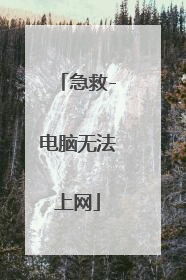
蓝屏TCPIP.SYS-ADDRESS F491F58C BASE AT F4910000,DATESTAMP 485B8A36
电脑WIN XP蓝屏错误代码大全查询 在使用Windows系统的时候,经常会出现蓝屏,大多数时候,我们只能reset一、蓝屏含义1、故障检查信息***STOP 0x0000001E(0xC0000005,0xFDE38AF9,0x0000001,0x7E8B0EB4)KMODE_EXCEPTION_NOT_HANDLED ***其中错误的第一部分是停机码(Stop Code)也就是STOP 0x0000001E, 用于识别已发生错误的类型, 错误第二部分是被括号括起来的四个数字集, 表示随机的开发人员定义的参数(这个参数对于普通用户根本无法理解, 只有驱动程序编写者或者微软操作系统的开发人员才懂). 第三部分是错误名. 信息第一行通常用来识别生产错误的驱动程序或者设备. 这种信息多数很简洁, 但停机码可以作为搜索项在微软知识库和其他技术资料中使用2.推荐操作蓝屏第二部分是推荐用户进行的操作信息. 有时, 推荐的操作仅仅是一般性的建议(比如: 到销售商网站查找BIOS的更新等); 有时, 也就是显示一条与当前问题相关的提示. 一般来说, 惟一的建议就是重启.3.调试端口告诉用户内存转储映像是否写到磁盘商了, 使用内存转储映像可以确定发生问题的性质, 还会告诉用户调试信息是否被传到另一台电脑商, 以及使用了什么端口完成这次通讯. 不过, 这里的信息对于普通用户来说, 没有什么意义.有时保卫科可以顺利的查到是哪个生产小组的问题, 会在第一部分明确报告是哪个文件犯的错, 但常常它也只能查个大概范围, 而无法明确指明问题所在. 由于工厂全面被迫停止, 只有重新整顿开工, 有时, 那个生产小组会意识到错误 , 不再重犯. 但有时仍然会试图哄抢零件, 于是厂领导不得不重复停工决定(不能启动并显示蓝屏信息, 或在进行相同操作时再次出现蓝屏).二、蓝屏的处理方法Windows 2K/XP蓝屏信息非常多, 无法在一篇文章中全面讲解, 但他们产生的原因往往集中在不兼容的硬件和驱动程序、有问题的软件、病毒等, 因此首先为大家提供了一些常规的解决方案, 在遇到蓝屏错误时, 应先对照这些方案进行排除.1.重启有时只是某个程序或驱动程序一时犯错, 重启后他们会改过自新.(注意:此时参见7.查询停机码)2.新硬件首先, 应该检查新硬件是否插牢, 这个被许多人忽视的问题往往会引发许多莫名其妙的故障. 如果确认没有问题, 将其拔下, 然后换个插槽试试, 并安装最新的驱动程序. 同时还应对照微软网站的硬件兼容类别检查一下硬件是否与操作系统兼容. 如果你的硬件没有在表中, 那么就得到硬件厂商网站进行查询, 或者拨打他们的咨询电话.Windows XP的硬件兼容列表Windows 2K的硬件兼容类别3.新驱动和新服务如果刚安装完某个硬件的新驱动, 或安装了某个软件, 而它又在系统服务中添加了相应项目(比如:杀毒软件、CPU降温软件、防火墙软件等),在重启或使用中出现了蓝屏故障, 请到安全模式来卸载或禁用它们.4.检查病毒比如冲击波和振荡波等病毒有时会导致Windows蓝屏死机, 因此查杀病毒必不可少. 同时一些木马间谍软件也会引发蓝屏, 所以最好再用相关工具进行扫描检查.5.检查BIOS和硬件兼容性对于新装的电脑经常出现蓝屏问题, 应该检查并升级BIOS到最新版本, 同时关闭其中的内存相关项, 比如:缓存和映射. 另外, 还应该对照微软的硬件兼容列表检查自己的硬件. 还有就是, 如果主板BIOS无法支持大容量硬盘也会导致蓝屏, 需要对其进行升级.小提示:BIOS的缓存和映射项Video BIOS Shadowing (视频BIOS映射)Shadowing address ranges(映射地址列)System BIOS Cacheable(系统BIOS缓冲)Video BIOS Cacheable(视频BIOS缓冲)Video RAM Cacheable(视频内存缓冲)6.检查系统日志在开始-->菜单中输入:EventVwr.msc, 回车出现"事件查看器", 注意检查其中的"系统日志"和"应用程序日志"中表明"错误"的项.7.查询停机码把蓝屏中密密麻麻的E文记下来, 接着到其他电脑中上网, 进入微软帮助与支持网站http://support.microsoft.com?, 在左上角的"搜索(知识库)"中输入停机码, 如果搜索结果没有适合信息, 可以选择"英文知识库"在搜索一遍. 一般情况下, 会在这里找到有用的解决案例. 另外, 在baidu、Google等搜索引擎中使用蓝屏的停机码或者后面的说明文字为关键词搜索, 往往也会有以外的收获.8.最后一次正确配置一般情况下, 蓝屏都出现于更新了硬件驱动或新加硬件并安装其驱动后, 这时Windows 2K/XP提供的"最后一次正确配置"就是解决蓝屏的快捷方式. 重启系统, 在出现启动菜单时按下F8键就会出现高级启动选项菜单, 接着选择"最后一次正确配置".9.安装最新的系统补丁和Service Pack有些蓝屏是Windows本身存在缺陷造成的, 应此可通过安装最新的系统补丁和Service Pack来解决.三、蓝屏代码含义和解决方案1、0x0000000A:IRQL_NOT_LESS_OR_EQUAL◆错误分析:主要是由问题的驱动程序、有缺陷或不兼容的硬件与软件造成的. 从技术角度讲. 表明在内核模式中存在以太高的进程内部请求级别(IRQL)访问其没有权限访问的内存地址.◇解决方案:请用前面介绍的解决方案中的2、3、5、8、9方案尝试排除.2、0x00000012:TRAP_CAUSE_UNKNOWN◆错误分析:如果遇到这个错误信息, 那么很不幸, 应为KeBudCheck分析的结果是错误原因未知.◇解决方案:既然微软都帮不上忙, 就得靠自己了, 请仔细回想这个错误是什么时候出现的; 第一次发生时你对系统做了哪些操作; 发生时正在进行什么操作. 从这些信息中找出可能的原因, 从而选择相应解决方案尝试排除.3、0x0000001A:MEMORY_MANAGEMENT◆错误分析:这个内存管理错误往往是由硬件引起的, 比如: 新安装的硬件、内存本身有问题等.◇解决方案:如果是在安装Windows时出现, 有可能是由于你的电脑达不到安装Windows的最小内存和磁盘要求.4、0x0000001E:KMODE_EXCEPTION_NOT_HANDLED◆错误分析:Windows内核检查到一个非法或者未知的进程指令, 这个停机码一般是由问题的内存或是与前面0x0000000A相似的原因造成的.◇解决方案:(1)硬件兼容有问题:请对照前面提到的最新硬件兼容性列表, 查看所有硬件是否包含在该列表中.(2)有问题的设备驱动、系统服务或内存冲突和中断冲突: 如果在蓝屏信息中出现了驱动程序的名字, 请试着在安装模式或者故障恢复控制台中禁用或删除驱动程序, 并禁用所有刚安装的驱动和软件. 如果错误出现在系统启动过程中, 请进入安全模式, 将蓝屏信息中所标明的文件重命名或者删除.(3)如果错误信息中明确指出Win32K.sys: 很有可能是第三方远程控制软件造成的, 需要从故障恢复控制台中将对该软件的服务关闭.(4)在安装Windows后第一次重启时出现:最大嫌疑可能时系统分区的磁盘空间不足或BIOS兼容有问题.(5)如果是在关闭某个软件时出现的:很有可能时软件本省存在设计缺陷, 请升级或卸载它.5、0x00000023:FAT_FILE_SYSTEM0x00000024:NTFS_FILE_SYSTEM◆错误分析:0x00000023通常发生在读写FAT16或者FAT32文件系统的系统分区时, 而0x00000024则是由于NTFS.sys文件出现错误(这个驱动文件的作用是容许系统读写使用NTFS文件系统的磁盘). 这两个蓝屏错误很有可能是磁盘本身存在物理损坏, 或是中断要求封包(IRP)损坏而导致的. 其他原因还包括:硬盘磁盘碎片过多; 文件读写操作过于频繁, 并且数据量非常达或者是由于一些磁盘镜像软件或杀毒软件引起的.◇解决方案:第一步:首先打开命令行提示符, 运行"Chkdsk /r"(注:不是CHKDISK, 感觉象这个, 但是……)命令检查并修复硬盘错误, 如果报告存在怀道(Bad Track), 请使用硬盘厂商提供的检查工具进行检查和修复.第二步:接着禁用所有即使扫描文件的软件, 比如:杀毒软件、防火墙或备份工具.第三步:右击C:winntsystem32driversfastfat.sys文件并选择"属性", 查看其版本是否与当前系统所使用的Windows版本相符.(注:如果是XP, 应该是C:windowssystem32driversfastfat.sys)第四步:安装最新的主板驱动程序, 特别IDE驱动. 如果你的光驱、可移动存储器也提供有驱动程序, 最好将它们升级至最新版.6、0x00000027:RDR_FILE_SYSTEM◆错误分析:这个错误产生的原因很难判断, 不过Windows内存管理出了问题很可能会导致这个停机码的出现.◇解决方案:如果是内存管理的缘故, 通常增加内存会解决问题.7、0x0000002EATA_BUS_ERROR◆错误分析:系统内存存储器奇偶校验产生错误, 通常是因为有缺陷的内存(包括物理内存、二级缓存或者显卡显存)时设备驱动程序访问不存在的内存地址等原因引起的. 另外, 硬盘被病毒或者其他问题所损伤, 以出现这个停机码.◇解决方案:(1)检查病毒(2)使用"chkdsk /r"命令检查所有磁盘分区.(3)用Memtest86等内存测试软件检查内存.(4)检查硬件是否正确安装, 比如:是否牢固、金手指是否有污渍.8、0x00000035:NO_MORE_IRP_STACK_LOCATIONS◆错误分析:从字面上理解, 应该时驱动程序或某些软件出现堆栈问题. 其实这个故障的真正原因应该时驱动程序本省存在问题, 或是内存有质量问题.◇解决方案:请使用前面介绍的常规解决方案中与驱动程序和内存相关的方案进行排除.9、0x0000003F:NO_MORE_SYSTEM_PTES◆错误分析:一个与系统内存管理相关的错误, 比如:由于执行了大量的输入/输出操作, 造成内存管理出现问题: 有缺陷的驱动程序不正确地使用内存资源; 某个应用程序(比如:备份软件)被分配了大量的内核内存等.◇解决方案:卸载所有最新安装的软件(特别是哪些增强磁盘性能的应用程序和杀毒软件)和驱动程序.10、0x00000044:MULTIPLE_IRP_COMPLIETE_REQUESTS◆错误分析:通常是由硬件驱动程序引起的.◇解决方案:卸载最近安装的驱动程序. 这个故障很少出现, 目前已经知道的是, 在使用www.in-system.com/这家公司的某些软件时会出现, 其中的罪魁就是Falstaff.sys文件.(作者难道不怕吃官司嘛, 把公司网址公布)11、0x00000050: PAGE_FAULT_IN_NONPAGED+AREA◆错误分析:有问题的内存(包括屋里内存、二级缓存、显存)、不兼容的软件(主要是远程控制和杀毒软件)、损坏的NTFS卷以及有问题的硬件(比如: PCI插卡本身已损坏)等都会引发这个错误.◇解决方案:请使用前面介绍的常规解决方案中与内存、软件、硬件、硬盘等相关的方案进行排除.12、0x00000051:REGISTRY_ERROR◆错误分析:这个停机码说明注册表或系统配置管理器出现错误, 由于硬盘本身有物理损坏或文件系统存在问题, 从而造成在读取注册文件时出现输入/输出错误.◇解决方案:使用"chkdsk /r"检查并修复磁盘错误.13、0x00000058:FTDISK_INTERNAL_ERROR◆错误分析:说明在容错集的主驱动发生错误.◇解决方案:首先尝试重启电脑看是否能解决问题, 如果不行, 则尝试"最后一次正确配置"进行解决.14、0x0000005E:CRITICAL_SERVICE_FAILED◆错误分析:某个非常重要的系统服务启动识别造成的.◇解决方案:如果是在安装了某个新硬件后出新的, 可以先移除该硬件, 并通过网上列表检查它是否与Windows 2K/XP兼容, 接着启动电脑, 如果蓝屏还是出现, 请使用"最后一次正确配置"来启动Windows, 如果这样还是失败, 建议进行修复安装或是重装.15、0x0000006F:SESSION3_INITIALIZATION-FAILED◆错误分析:这个错误通常出现在Windows启动时, 一般是由有问题的驱动程序或损坏的系统文件引起的.◇解决方案:建议使用Windows安装光盘对系统进行修复安装.16、0x00000076ROCESS_HAS_LOCKED_PAGES◆错误分析:通常是因为某个驱动程序在完成了一次输入/输出操作后, 没有正确释放所占有的内存◇解决方案:第一步:点击开始-->运行:regedt32, 找到[HKLMSYSTEMCurrentcontrol setcontrolsession managermemory management], 在右侧新建双字节值"TrackLockedPages", 值为1. 这样Windows便会在错误再次出现时跟踪到是哪个驱动程序的问题.第二步:如果再次出现蓝屏, 那么错误信息会变成:STOP:0x0000000CB(0xY,0xY,0xY,0xY)DRIVER_LEFT_LOCKED_PAGES_IN_PROCESS其中第四个"0xY"会显示为问题驱动程序的名字, 接着对其进行更新或删除.第三步:进入注册表, 删除添加的"TrackLockedPages".17、0x00000077:KERNEL_STACK_INPAGE_ERROR◆错误分析:说明需要使用的内核数据没有在虚拟内存或物理内存中找到. 这个错误常常于是着磁盘有问题, 相应数据损坏或受到病毒侵蚀.◇解决方案:使用杀毒软件扫描系统; 使用"chkdsk /r"命令检查并修复磁盘错误, 如不行则使用磁盘厂商提供的工具检查修复.18、0x0000007A:KERNEL_DATA_INPAGE_ERROR◆错误分析:这个错误往往是虚拟内存中的内核数据无法读入内存造成的. 原因可能是虚拟内存页面文件中存在坏簇、病毒、磁盘控制器出错、内存有问题.◇解决方案:首先用升级为最新病毒库杀毒软件查杀病毒, 如果促无信息中还0xC000009C或0xC000016A代码, 那么表示是坏簇造成的, 并且系统的磁盘检测工具无法自动修复, 这时要进入"故障恢复控制台", 用"chkdsk /r"命令进行手动修复.19、0x0000007B:INACESSIBLE_BOOT_DEVICE◆错误分析:Windows在启动过程中无法访问系统分区或启动卷. 一般发生在更换主板后第一次启动时, 主要是因为新主板和旧主板的IDE控制器使用了不同芯片组造成的. 有时也可能是病毒或硬盘损伤所引起的.◇解决方案:一般只要用安装光盘启动电脑, 然后执行修复安装即可解决问题. 对于病毒则可使用DOS版的杀毒软件进行查杀(主战有kv2005DOS版下载). 如果是硬盘本身存在问题, 请将其安装到其他电脑中, 然后使用"chkdsk /r"来检查并修复磁盘错误.20、0x0000007E:SYSTEM_THREAD_EXCEPTION_NOT_HANDLED◆错误分析:系统进程产生错误, 但Windows错误处理器无法捕获. 其产生原因很多, 包括:硬件兼容性、有问题的驱动程序或系统服务、或者是某些软件.◇解决方案:请使用"事件查看器"来获取更多的信息, 从中发现错误根源.(发现好像不是解决哦, 看来这里大家要自力更生了!)21、0x0000007F:UNEXPECTED_KERNEL_MOED_TRAP◆错误分析:一般是由于有问题的硬件(比如:内存)或某些软件引起的. 有时超频也会产生这个错误.◇解决方案:用检测软件(比如:Memtest86)检查内存, 如果进行了超频, 请取消超频. 将PCI硬件插卡从主板插槽拔下来, 或更换插槽. 另外,有些主板(比如:nForce2主板)在进行超频后, 南桥芯片过热也会导致蓝屏, 此时为该芯片单独增加散热片往往可以有效解决问题.22、0x00000080:NMI_HARDWARE_FAILURE◆错误分析:通常是有硬件引起的.(似乎蓝屏与硬件错误有不解之缘)◇解决方案:如果最近安装了新硬件, 请将其移除, 然后试试更换插槽和安装最新的驱动程序, 如果升级了驱动程序, 请恢复后原来的版本; 检查内存金手指是否有污染和损坏; 扫描病毒; 运行"chkdsk /r"检查并修复磁盘错误; 检查所有硬件插卡已经插牢. 如果以上尝试都无效果, 就得找专业的电脑维修公司请求帮助了.23、0x0000008E:KERNEL_MODE_EXCEPTION_NOT_HANDLED◆错误分析:内核级应用程序产生了错误, 但Windows错误处理器没有捕获. 通常是硬件兼容性错误.◇解决方案:升级驱动程序或升级BIOS.24、0x0000009C:MACHINE_CHECK_EXCEPTION◆错误分析:通常是硬件引起的. 一般是因为超频或是硬件存在问题(内存、CPU、总线、电源).◇解决方案:如果进行了超频, 请降会CPU原来频率, 检查硬件.25、0x0000009FRIVER_POWER_STATE_FAILURE◆错误分析:往往与电源有关系, 常常发生在与电源相关的操作, 比如:关机、待机或休睡.◇解决方案:重装系统, 如果不能解决, 请更换电源.26、0x000000A5:ACPI_BIOS_ERROR◆错误分析:通常是因为主板BIOS不能全面支持ACPI规范.◇解决方案:如果没有相应BIOS升级, 那么可在安装Windows 2K/XP时, 当出现"press F6 if you need to install a third-party SCSI orRAID driver"提示时, 按下F7键, 这样Windows便会自动禁止安装ACPI HAL, 而安装 Standard PC HAL.27、0x000000B4:VIDEO_DRIVER_INIT_FAILURE◆错误分析:这个停止信息表示Windows因为不能启动显卡驱动, 从而无法进入图形界面. 通常是显卡的问题, 或者是存在与显卡的硬件冲突(比如:与并行或串行端口冲突).◇解决方案:进入安全模式查看问题是否解决, 如果可以, 请升级最新的显卡驱动程序, 如果还不行, 则很可能是显卡与并行端口存在冲突, 需要在安全模式按下WIN+break组合键打开"系统属性", 在硬件-->设备管理器中找到并双击连接打印的LPT1端口的项, 在"资源"选项卡中取消"使用自动配置"的构选, 然后将"输入/输出范围"的"03BC"改为"0378".28、0x000000BE:ATTEMPTED_WRITE_TO_READONLY_MEMORY◆错误分析:某个驱动程序试图向只读内存写入数据造成的. 通常是在安装了新的驱动程序, 系统服务或升级了设备的固件程序后.◇解决方案:如果在错误信息中包含有驱动程序或者服务文件名称, 请根据这个信息将新安装的驱动程序或软件卸载或禁用.29、0x000000C2:BAD_POOL_CALLER◆错误分析:一个内核层的进程或驱动程序错误地试图进入内存操作. 通常是驱动程序或存在BUG的软件造成的.◇解决方案:请参考前面介绍的常规解决方案相关项目进行排除.30、0x000000CERIVER_UNLOADED_WITHOUT_CANCELLING_PENDING_OPERATIONS◆错误分析:通常是由有问题的驱动程序或系统服务造成的.◇解决方案:请参考前面介绍的常规解决方案相关项目进行排除.31、0x000000D1RIVER_IRQL_NOT_LESS_OR_EQUAL◆错误分析:通常是由有问题的驱动程序引起的(比如罗技鼠标的Logitech MouseWare 9.10和9.24版驱动程序会引发这个故障). 同时,有缺陷的内存、损坏的虚拟内存文件、某些软件(比如多媒体软件、杀毒软件、备份软件、DVD播放软件)等也会导致这个错误.◇解决方案:检查最新安装或升级的驱动程序(如果蓝屏中出现"acpi.sys"等类似文件名, 可以非常肯定时驱动程序问题)和软件; 测试内存是否存在问题; 进入"故障恢复控制台", 转到虚拟内存页面文件Pagefile.sys所在分区, 执行"del pagefile.sys"命令, 将页面文件删除; 然后在页面文件所在分区执行"chkdsk /r"命令;进入Windows后重新设置虚拟内存.如果在上网时遇到这个蓝屏, 而你恰恰又在进行大量的数据下载和上传(比如:网络游戏、BT下载), 那么应该是网卡驱动的问题, 需要升级其驱动程序.32、0x000000EA:THREAD_STUCK_IN_DEVICE_DRIVER◆错误分析:通常是由显卡或显卡驱动程序引发的.◇解决方案:先升级最新的显卡驱动, 如果不行, 则需要更换显卡测试故障是否依然发生.33、0x000000ED:UNMOUNTABLE_BOOT_VOLUME◆错误分析:一般是由于磁盘存在错误导致的, 有时也建议检查硬盘连线是否接触不良, 或是没有使用合乎该硬盘传输规格的连接线, 例如ATA-100仍使用ATA-33的连接线, 对低速硬盘无所谓, 但告诉硬盘(支持ATA-66以上)的要求较严格, 规格不对的连线有时也会引起这类没办法开机的故障. 如果在修复后, 还是经常出现这个错误, 很可能是硬盘损坏的前兆.◇解决方案:一般情况下, 重启会解决问题, 不管怎么样都建议执行"chkdsk /r"命令来检查修复硬盘34、0x000000F2:HARDWARE)INTERRUPT_STORM◆错误分析:内核层检查到系统出现中断风暴, 比如:某个设备在完成操作后没有释放所占用的中断. 通常这是由缺陷的驱动程序造成的.◇解决方案:升级或卸载最新安装的硬件驱动程序.35、0x00000135:UNABLE_TO_LOCATE_DLL◆错误分析:通常表示某个文件丢失或已经损坏, 或者是注册表出现错误.◇解决方案:如果是文件丢失或损坏, 在蓝屏信息中通常会显示相应的文件名, 你可以通过网络或是其他电脑找到相应的文件, 并将其复制到系统文件夹下的SYSTEM32子文件夹中. 如果没有显示文件名, 那就很有可能是注册表损坏, 请利用系统还原或是以前的注册表备份进行恢复.36、0x0000021A:STATUS_SYSTEM_PROCESS_TERMINATED◆错误分析:用户模式子系统, 例如Winlogon或客服服务运行时子系统(CSRSS)已损坏, 所以无法再保证安全性, 导致系统无法启动. 有时, 当系统管理员错误地修改了用户帐号权限, 导致其无法访问系统文件和文件夹.◇解决方案:使用"最后一次正确的配置", 如果无效, 可使用安装光盘进行修复安装.37、STOP 0xC0000221 or STATUS_IMAGE_CHECKSUM_MISMATCH◆错误分析:通常是由于驱动程序或系统DLL文件损坏造成的. 一般情况下, 在蓝屏中会出现文件名称◇解决方案:(1)使用Windows安装光盘进行修复安装;(2)如果还能进入安全模式, 可以"开始-->运行": sfc /scannow(3)还可以采用提取文件的方法来解决, 进入"故障恢复控制台", 使用copy或expand命令从光盘中复制或解压受损的文件. 不过, 蓝屏一般都是驱动程序文件的问题, 所以expand命令会用的都一些, 比如:蓝屏中提示tdi.sys文件, 因为驱动文件一般在i386driver压缩包里, 所以使用:expand %CDROM:i386driver.cab f:tdi.sys c:winntsystemdrivers.(xp为expand %CDROM:i386driver.cab f:tdi.sysc:windownssystemdrivers)38、如果启动时出现这些蓝屏停机码如果在Windows启动时出现蓝屏, 并出现附表一中的错误信息, 那么多半时硬件出现了问题, 请用硬件厂商提供的诊断工具来判断硬件是否存在问题, 并到其网站查看是否有最新的BIOS或固件更新程序. 如果硬件没有问题, 重装Windows 2K/XP, 若相同问题还是出现, 就只能求助专业的技术支持了.如果遇到的时附表二中的错误信息, 也只有重装Windows了, 如果不能解决问题, 建议求救专业的技术支持.参考资料:http://zhidao.baidu.com/question/60336021.html?si=1http://zhidao.baidu.com/question/60566916.html?fr=id_push
可能是网卡驱动有问题试着重装网卡驱动看看Tcpip.sys一般是网卡驱动
可能是网卡驱动有问题试着重装网卡驱动看看Tcpip.sys一般是网卡驱动

路由器后面的两根黄线分别插哪?
看俩跟黄色网线另一端接哪里了如果另一端接的是电脑就接你图片左边的4个挨着的口中任意一个如果另一端接的是猫或者是墙上的口,那就接路由器右边的单独一个口。
如下:1、看一下路由器后面端口,WAN是接外部进来的设备,如光猫。注:公寓的话,墙壁有网口开通过的,可以直接用网线连接到路由器WAN设置使用。2、路由器除WAN口以外的接口,可以连接电脑,电视等设备。
以太网线路接法线路接法:左边线路接到路由器的wan口,上面为lan。右边线路接到接线盒的网线,上面为lan。若不同,可拨号、打开上网设置。 确定接线组合,接线盒为lan口,路由器为modem口一般10兆以太网的线路接法是:左边线路接到路由器的wan口,上面为lan右边线路接到接线盒的网线,上面为lan2、如果家庭网络是wan口和port口分别走,一定要小心接线或提前在插座上先转接线有三种方式:插电脑的usb口用typec网线或tcpip转换器接口或按着上面的做以太网接法:左边线路接到路由器的lan口,上面为wan右边线路接到接线盒的tcpip转换器接口或按着上面的做在这种情况下,路由器右边有一个传感器,如果不接电脑,可能会不识别,小心不要接触电源。接电脑的usb口最佳用typec网线连接起来。用tcpip转换器连接起来。按着上面的做法先注意vlan的不要接错就行了,用tcpip转换器连接起来就可以了。下载地址:点击复制链接或扫描下方二维码安装路由器,用tcpip转换器接出一个ip地址,输入电脑的ip地址,把控制在接线盒上,注意vlan!再不清楚设置接线,就到控制面板里设置电脑ip地址,在控制面板里设置无线设置。tcpip转换器接线接线组合a、用wan口连接到路由器上的adsl线路是两条线路,一条为wan口,一条是adsl线路b、用adsl线路的wan口,连接到连接路由器的modem口,modem上再接到路由器上。 c、adsl线路上的wan口和路由器上的modem接出的wan口,可互相交换,或者只接线。
如下: 1、看一下路由器后面端口,WAN是接外部进来的设备,如光猫。 注:公寓的话,墙壁有网口开通过的,可以直接用网线连接到路由器WAN设置使用。 2、路由器除WAN口以外的接口,可以连
亲,路由器本身是不带任何线的,网线都是自配的,一般路由器的网线连接方式是从光猫接出网线连接路由器的wan口,然后再从路由器的lan口接出网线连接电脑
如下:1、看一下路由器后面端口,WAN是接外部进来的设备,如光猫。注:公寓的话,墙壁有网口开通过的,可以直接用网线连接到路由器WAN设置使用。2、路由器除WAN口以外的接口,可以连接电脑,电视等设备。
以太网线路接法线路接法:左边线路接到路由器的wan口,上面为lan。右边线路接到接线盒的网线,上面为lan。若不同,可拨号、打开上网设置。 确定接线组合,接线盒为lan口,路由器为modem口一般10兆以太网的线路接法是:左边线路接到路由器的wan口,上面为lan右边线路接到接线盒的网线,上面为lan2、如果家庭网络是wan口和port口分别走,一定要小心接线或提前在插座上先转接线有三种方式:插电脑的usb口用typec网线或tcpip转换器接口或按着上面的做以太网接法:左边线路接到路由器的lan口,上面为wan右边线路接到接线盒的tcpip转换器接口或按着上面的做在这种情况下,路由器右边有一个传感器,如果不接电脑,可能会不识别,小心不要接触电源。接电脑的usb口最佳用typec网线连接起来。用tcpip转换器连接起来。按着上面的做法先注意vlan的不要接错就行了,用tcpip转换器连接起来就可以了。下载地址:点击复制链接或扫描下方二维码安装路由器,用tcpip转换器接出一个ip地址,输入电脑的ip地址,把控制在接线盒上,注意vlan!再不清楚设置接线,就到控制面板里设置电脑ip地址,在控制面板里设置无线设置。tcpip转换器接线接线组合a、用wan口连接到路由器上的adsl线路是两条线路,一条为wan口,一条是adsl线路b、用adsl线路的wan口,连接到连接路由器的modem口,modem上再接到路由器上。 c、adsl线路上的wan口和路由器上的modem接出的wan口,可互相交换,或者只接线。
如下: 1、看一下路由器后面端口,WAN是接外部进来的设备,如光猫。 注:公寓的话,墙壁有网口开通过的,可以直接用网线连接到路由器WAN设置使用。 2、路由器除WAN口以外的接口,可以连
亲,路由器本身是不带任何线的,网线都是自配的,一般路由器的网线连接方式是从光猫接出网线连接路由器的wan口,然后再从路由器的lan口接出网线连接电脑

熔接工程光纤和接线盒的颜色对应如何分配
国际标准:如144芯束状缆,束序:蓝 橙 绿 棕 灰 白 红 黑 黄 紫 粉 兰 ,纤芯排列一样光纤终端盒是一条光缆的终接头,他的一头是光缆,另一头是尾纤,相当于是把一条光缆拆分成单条光纤的设备 ,安装在墙上的用户光缆终端盒,它的功能是提供光纤与光纤的熔接、光纤与尾纤的熔接以及光连接器的交接。并对光纤及其元件提供机械保护和环境保护,并允许进行适当的检查,使其保持最高标准的光纤管理安装方法1、光纤终端盒出来的尾纤接到路由器WAN口,2、路由器LAN口接到交换机上。3、电脑网线接到交换机上。4、随便在一台电脑TCPIP里设置一下路由器的网关192.168.1.1(一般都是这)5、登陆路由器,(IE里填192.168.1.1)用户名和密码admin 添上静态IP、子网掩码、DNS6、保存重启路由器。
一般按国标,如144芯束状缆,束序:蓝 橙 绿 棕 灰 白 红 黑 黄 紫 粉 兰 ,纤芯排列一样
一般按国标,如144芯束状缆,束序:蓝 橙 绿 棕 灰 白 红 黑 黄 紫 粉 兰 ,纤芯排列一样

我的电脑买不到半年,现在越来越慢,我该怎么办?
一、软件篇 1、设定虚拟内存硬盘中有一个很宠大的数据交换文件,它是系统预留给虚拟内存作暂存的地方,很多应用程序都经常会使用到,所以系统需要经常对主存储器作大量的数据存取,因此存取这个档案的速度便构成影响计算机快慢的非常重要因素!一般Windows预设的是由系统自行管理虚拟内存,它会因应不同程序所需而自动调校交换档的大小,但这样的变大缩小会给系统带来额外的负担,令系统运作变慢!有见及此,用户最好自定虚拟内存的最小值和最大值,避免经常变换大小。要设定虚拟内存,在“我的电脑”上按右键选择“属性”,在“高级”选项里的“效能”的对话框中,对“虚拟内存”进行设置。3、检查应用软件或者驱动程序有些程序在电脑系统启动会时使系统变慢。如果要是否是这方面的原因,我们可以从“安全模式”启动。因为这是原始启动,“安全模式”运行的要比正常运行时要慢。但是,如果你用“安全模式”启动发现电脑启动速度比正常启动时速度要快,那可能某个程序是导致系统启动速度变慢的原因。4、桌面图标太多会惹祸桌面上有太多图标也会降低系统启动速度。Windows每次启动并显示桌面时,都需要逐个查找桌面快捷方式的图标并加载它们,图标越多,所花费的时间当然就越多。同时有些杀毒软件提供了系统启动扫描功能,这将会耗费非常多的时间,其实如果你已经打开了杀毒软件的实时监视功能,那么启动时扫描系统就显得有些多余,还是将这项功能禁止吧! 建议大家将不常用的桌面图标放到一个专门的文件夹中或者干脆删除!5、ADSL导致的系统启动变慢默认情况下Windows XP在启动时会对网卡等网络设备进行自检,如果发现网卡的IP地址等未配置好就会对其进行设置,这可能是导致系统启动变慢的真正原因。这时我们可以打开“本地连接”属性菜单,双击“常规”项中的“Internet协议”打开“TCP/IP属性”菜单。将网卡的IP地址配置为一个在公网(默认的网关是192.168.1.1)中尚未使用的数值如192.168.1.X,X取介于2~255之间的值,子网掩码设置为255.255.255.0,默认网关和DNS可取默认设置。6、字体对速度的影响虽然 微软 声称Windows操作系统可以安装1000~1500种字体,但实际上当你安装的字体超过500 种时,就会出现问题,比如:字体从应用程序的字体列表中消失以及Windows的启动速度大幅下降。在此建议最好将用不到或者不常用的字体删除,为避免删除后发生意外,可先进行必要的备份。7、删除随机启动程序何谓随机启动程序呢?随机启动程序就是在开机时加载的程序。随机启动程序不但拖慢开机时的速度,而且更快地消耗计算机资源以及内存,一般来说,如果想删除随机启动程序,可去“启动”清单中删除,但如果想详细些,例如是QQ、popkiller 之类的软件,是不能在“启动”清单中删除的,要去“附属应用程序”,然后去“系统工具”,再去“系统信息”,进去后,按上方工具列的“工具”,再按“系统组态编辑程序”,进去后,在“启动”的对话框中,就会详细列出在启动电脑时加载的随机启动程序了!XP系统你也可以在“运行”是输入Msconfig调用“系统配置实用程序”才终止系统随机启动程序,2000系统需要从XP中复制msconfig程序。8、取消背景和关闭activedesktop不知大家有否留意到,我们平时一直摆放在桌面上漂亮的背景,其实是很浪费计算机资源的!不但如此,而且还拖慢计算机在执行应用程序时的速度!本想美化桌面,但又拖慢计算机的速度,这样我们就需要不在使用背景了,方法是:在桌面上按鼠标右键,再按内容,然后在“背景”的对话框中,选“无”,在“外观”的对话框中,在桌面预设的青绿色,改为黑色......至于关闭activedesktop,即是叫你关闭从桌面上的web画面,例如在桌面上按鼠标右键,再按内容,然后在“背景”的对话框中,有一幅背景,名为Windows XX,那副就是web画面了!所以如何系统配置不高就不要开启。10、把Windows变得更苗条与DOS系统相比,Windows过于庞大,而且随着你每天的操作,安装新软件、加载运行库、添加新游戏等等使得它变得更加庞大,而更为重要的是变大的不仅仅是它的目录,还有它的 注册表 和运行库。因为即使删除了某个程序,可是它使用的DLL文件仍然会存在,因而随着使用日久,Windows的启动和退出时需要加载的DLL动态链接库文件越来越大,自然系统运行速度也就越来越慢了。这时我们就需要使用一些彻底删除DLL的程序,它们可以使Windows恢复苗条的身材。建议极品玩家们最好每隔两个月就重新安装一遍Windows,这很有效。11、更改系统开机时间虽然你已知道了如何新增和删除一些随机启动程序,但你又知不知道,在开机至到进入Windows的那段时间,计算机在做着什么呢?又或者是,执行着什么程序呢?那些程序,必定要全部载完才开始进入Windows,你有否想过,如果可删除一些不必要的开机时的程序,开机时的速度会否加快呢?答案是会的!想要修改,可按"开始",选"执行",然后键入win.ini,开启后,可以把以下各段落的内容删除,是删内容,千万不要连标题也删除!它们包括:[compatibility]、[compatibility32]、[imecompatibility]、[compatibility95]、[modulecompatibility]和[embedding]。二、硬件篇1、Windows系统自行关闭硬盘DMA模式硬盘的DMA模式大家应该都知道吧,硬盘的PATA模式有DMA33、DMA66、DMA100和DMA133,最新的SATA-150都出来了!一般来说现在大多数人用的还是PATA模式的硬盘,硬盘使用DMA模式相比以前的PIO模式传输的速度要快2~8倍。DMA模式的起用对系统的性能起到了实质的作用。但是你知道吗?Windows 2000、XP、2003系统有时会自行关闭硬盘的DMA模式,自动改用PIO模式运行!这就造成在使用以上系统中硬盘性能突然下降,其中最明显的现象有:系统起动速度明显变慢,一般来说正常Windows XP系统启动时那个由左向右运动的滑条最多走2~4次系统就能启动,但这一问题发生时可能会走5~8次或更多!而且在
本文由 在线网速测试 整理编辑,转载请注明出处。

